Bài viết hướng dẫn người dùng cách xử lí khi Trueconf Server gặp sự cố khởi động “start-up”.
Đọc thêm các bài viết về : Lỗi kĩ thuật khi sử dụng Trueconf
Vấn đề #1 – Không khởi động được ( Trueconf Server does not start)
Có nhiều lí do cho việc “máy chủ” không khởi động được:
- Thời gian cấp giấy phép hiệu lực đã hết hạn
- Thông số của máy chủ ảo mà Trueconf server được cài đặt trên đó đã được thay đổi ( card mạng, ổ cứng, CPU, bo mạch chủ).
- Không có kết nối internet (chỉ áp dụng cho TrueConf Server miễn phí).
Chúng ta hãy xem xét mỗi một trong các lý do chi tiết hơn và mô tả những gì bạn cần làm để bắt đầu lên máy chủ.
Nguyên nhân # 1.1. Server không khởi động được vì giấy phép đã hết hạn
Ngày hết hạn giấy phép có thể được tìm thấy trong giao diện web TrueConf Server trong “Summary” tab ““License information”” :
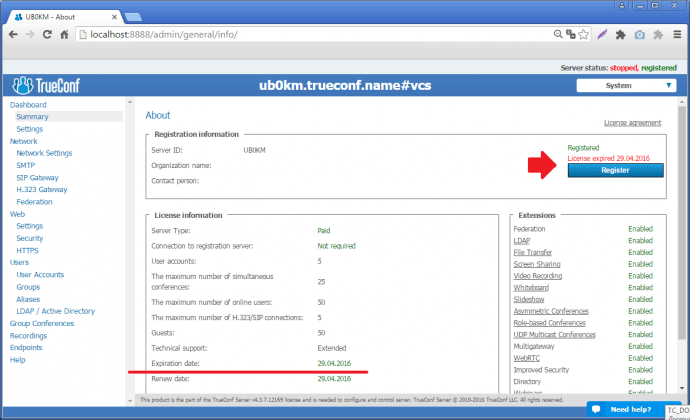
Đừng lo lắng, 30 ngày trước khi giấy phép hết hạn, chúng tôi sẽ thông báo cho bạn. Việc bạn cần làm là gia hạn giấy phép trước khi hết hạn để tránh tình trạng 1 ngày đẹp trời, cần sử dụng trueconf thì gặp phải sự cố này.
Nguyên nhân # 1.2. Các thông số của máy chủ ảo mà TrueConf Server được cài đặt đã được thay đổi
Lúc đăng ký TrueConf Server, các ràng buộc cho một số thông số của máy tính được tạo ra. Nếu những thông số được thay đổi máy chủ không thể khởi động. Ví dụ bạn đã thay thế một card mạng, cài đặt lại Windows hoặc máy ảo của bạn khởi tạo với các thông số khác nhau.
Trong trường hợp này, hãy liên hệ với chúng tôi bằng live-chat , email hoặc điện thoại để mở khóa phần cứng.
Nguyên nhân # 1.3. Không có kết nối Internet.
Chỉ xảy ra với phiên bản miễn phí của Trueconf server. Bởi vì nó không hoạt động nếu không có kết nối internet. Tất nhiên, Trueconf server phiên bản tính phí sẽ không bị giới hạn này.
Vấn đề # 2. Các máy chủ đã bắt đầu nhưng không đăng ký
Hãy chắc chắn rằng máy tính cài đặt TrueConf Server có quyền truy cập vào các máy chủ đăng ký reg.trueconf.com qua cổng TCP 4310. Bạn có thể kiểm tra nó, ví dụ, sử dụng một dòng lệnh với sự trợ giúp của tiện ích telnet:
telnet reg.trueconf.com 4310
Nhập vào “Control Panel – Programs and components – Turn components on or off” và kiểm tra xem “Telnet Client” được chọn.
Nếu không có dấu tick xin vui lòng đánh dấu vào nó và nhấn “Ок”.
Nếu kết nối thất bại bạn sẽ thấy thông báo sau đây
Trong trường hợp này, nó là cần thiết để sắp xếp truy cập vào các địa chỉ nêu trên và cổng trên máy chủ hệ điều hành máy tính và thiết bị mạng của bạn.
Nguồn: Blog Trueconf LLC
